PHP 편집자 Baicao는 Deepin Linux 설치 하드 드라이브 및 Deepin Linux 하드 드라이브 설치 튜토리얼에 대한 기사를 제공합니다. 오픈 소스 운영 체제로서 Linux는 사용자들 사이에서 점점 더 인기를 얻고 있습니다. 이 기사에서는 Deepin Linux를 설치하는 방법과 하드 드라이브에 설치하는 방법을 자세히 설명합니다. 이 글의 안내를 통해 deep Linux의 설치를 쉽게 완료하고 강력한 기능과 안정성을 누릴 수 있을 것입니다. Linux 초보자이든 숙련된 사용자이든 이 문서에서는 포괄적인 지침을 제공합니다. 시작하자!
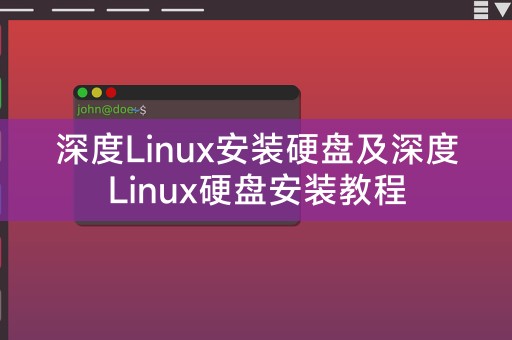
Xiaosi Linux는 Deepin Linux 하드 드라이브 설치 및 Deepin Linux 하드 드라이브 설치 튜토리얼을 제공하기 위해 왔습니다. Linux 운영 체제의 인기로 인해 점점 더 많은 사용자가 Linux 시스템을 선택하고 있으며 Deepin Linux는 잘 알려져 있습니다. 국내에 알려진 Linux 배포판은 안정성, 사용 용이성, 아름다운 외관으로 인해 사용자들에게 선호됩니다. 이번 기사에서는 Deepin Linux를 하드 디스크에 설치하는 방법과 하드 디스크 설치 튜토리얼을 자세히 소개하겠습니다. Deepin Linux 시스템을 더 잘 사용합니다.
1. Deepin Linux 이미지 파일을 다운로드하여 USB 플래시 드라이브 또는 CD에 씁니다.
2. U 디스크 또는 CD를 컴퓨터에 삽입하고 컴퓨터를 다시 시작한 다음 BIOS 설정에 들어가서 시작 항목을 U 디스크 또는 CD로 설정합니다.
3. Deepin Linux 설치 인터페이스로 들어가서 "Deepin Linux 설치" 옵션을 선택하세요.
4. 디스크 파티션 인터페이스에서 설치할 하드 디스크를 선택하고 향후 유지 관리를 위해 /home 디렉터리를 별도로 파티션하는 것이 좋습니다.
5. 사용자 이름과 비밀번호를 설정하고 시간대, 언어 및 기타 옵션을 선택하세요.
6. 시스템 설치를 시작하고 설치가 완료될 때까지 기다립니다.
1. Windows 시스템이 설치된 컴퓨터에서 Deepin Linux 하드 디스크 설치 도구를 다운로드하여 설치합니다.
2. 도구를 실행하고 Deepin Linux 이미지 파일과 설치 디렉터리를 선택합니다.
3. 클릭하여 설치를 시작하고 설치가 완료될 때까지 기다립니다.
4. 컴퓨터를 다시 시작하고 BIOS 설정으로 들어가서 시작 항목을 Deepin Linux 하드 디스크 설치 디렉터리로 설정합니다.
5. Deepin Linux 설치 인터페이스로 들어가서 프롬프트에 따라 시스템 설치를 완료하세요.
위 내용은 Deepin Linux 설치 하드 디스크 및 Deepin Linux 하드 디스크 설치 튜토리얼의 상세 내용입니다. 자세한 내용은 PHP 중국어 웹사이트의 기타 관련 기사를 참조하세요!